Cara memasang phpmyadmin di Ubuntu 22.04
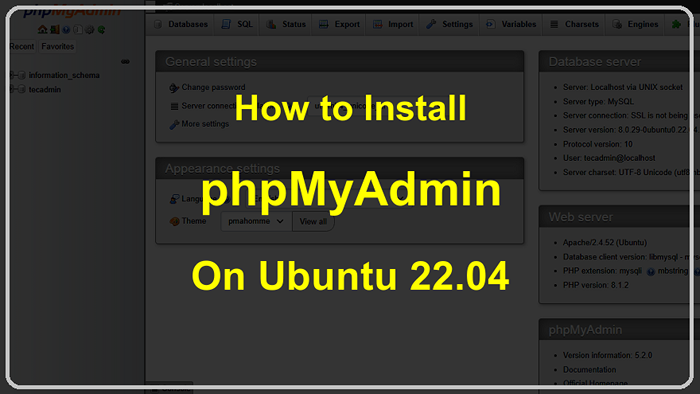
- 4013
- 624
- Noah Torp
Anda boleh menggunakan phpmyadmin untuk menguruskan pangkalan data MySQL anda pada VPS. Ini adalah alat yang sangat baik untuk melayari, menyunting, membuat, dan menjatuhkan jadual, serta mengubahsuai lajur dan data. Anda tidak perlu SSH ke mesin terpencil atau memuatkan beberapa tetingkap terminal baru untuk melaksanakan beberapa pertanyaan SQL setiap kali anda ingin menjalankan beberapa pertanyaan pangkalan data. Sebaliknya, anda boleh menggunakan program seperti phpmyadmin dan menyimpan semuanya di satu tempat.
Blog ini akan menunjukkan kepada anda cara memasang dan menyediakan phpmyadmin di Ubuntu 22.04 pelayan.
Langkah 1 - Pasang Apache dan PHP
Kami menganggap anda sudah memasang pelayan mysql pada sistem ubuntu. Oleh itu, pasangkan pakej yang diperlukan untuk menjalankan dan mengakses phpmyadmin.
sudo apt memasang apache2 wget unzipsudo apt memasang php php-zip php-json php-mbstring php-mysql
Setelah pemasangan selesai, aktifkan dan mulakan pelayan web Apache.
sudo systemctl membolehkan apache2SUDO Systemctl Mula Apache2
Langkah 2 - Pasang phpmyadmin di Ubuntu 22.04
Anda boleh memasang phpmyadmin dengan cepat dari repositori Ubuntu lalai. Tetapi mereka mengandungi versi lama phpmyadmin. Sekiranya anda baik -baik saja dengan versi lama, taipkan APT Pasang phpmyadmin, Tetapi untuk memasang versi terkini, anda perlu memuat turunnya dari laman web rasmi.
Sistem anda siap untuk pemasangan phpmyadmin. Muat turun Arkib PHPMyAdmin terkini dari halaman muat turun rasmi, atau gunakan arahan di bawah untuk memuat turun phpmyadmin 5.2 Pada sistem anda. Setelah memuat turun selesai, ekstrak arkib dan pindahkannya ke lokasi yang betul.
wget https: // fail.phpmyadmin.bersih/phpmyadmin/5.2.0/phpmyadmin-5.2.0-semua bahasa.zipunzip phpmyadmin-5.2.0-semua bahasa.zipsudo mv phpmyadmin-5.2.0-semua-bahasa/usr/share/phpmyadmin
Seterusnya, buat TMP direktori dan tetapkan kebenaran yang betul. Ini adalah langkah yang perlu untuk menjadikannya berfungsi dengan baik.
sudo mkdir/usr/share/phpmyadmin/tmpsudo chown -r www-data: www-data/usr/share/phpmyadminsudo chmod 777/usr/share/phpmyadmin/tmp
Langkah 3 - Konfigurasikan phpmyadmin
Sekarang, anda perlu mengkonfigurasi webserver untuk berkhidmat phpmyadmin di rangkaian. Buat fail konfigurasi Apache untuk phpmyadmin dan editnya dalam editor teks:
sudo vim/etc/apache2/conf-tersedia/phpmyadmin.Conf Tambahkan kandungan di bawah ke fail.
Alias /phpmyadmin /usr /share /phpmyadmin alias /phpmyadmin /usr /share /phpmyadmin adddefaultcharset utf-8 memerlukan semua yang diberikan memerlukan semua yang diberikan| 12345678910111213141516171819 | Alias /phpmyadmin /usr /share /phpmyadminalias /phpmyadmin /usr /share /phpmyadmin |
Simpan fail anda. Tekan ESC kunci untuk beralih ke perintah lebih banyak. Kemudian ketik : wq (Colon+W+Q) dan tekan Masukkan butang.
Setelah membuat semua perubahan, pastikan untuk memulakan perkhidmatan Apache untuk memuatkan semula semua tetapan.
sudo a2enconf phpmyadminSURDO SYSTEMCTL Mulakan semula Apache2
Langkah 4 - Melaraskan Firewalld
Sistem dengan firewall yang diaktifkan perlu membenarkan perkhidmatan HTTP dari firewall. Jalankan arahan di bawah untuk membuka port untuk webserver di firewall.
sudo firewall-cmd --permanent --add-service = httpSudo Firewall-CMD-Reload
Langkah 5 - Buat pangkalan data dan pengguna MySQL
Sambungkan ke pelayan MySQL yang berjalan pada sistem anda.
mysql Laksanakan pertanyaan MySQL berikut satu demi satu untuk membuat pangkalan data dan pengguna. Juga, berikan keistimewaan kepada pengguna pada pangkalan data.
mysql> buat tecadmin pangkalan data; Pertanyaan ok, 1 baris terjejas (0.01 sec) mysql> buat pengguna 'tecadmin'@'localhost' yang dikenal pasti oleh 'pa $$ w0rd'; Pertanyaan ok, 0 baris terjejas (0.01 saat) mysql> Geran semua di Tecadmin.* Untuk 'tecadmin'@'localhost'; Pertanyaan ok, 0 baris terjejas (0.01 sec) mysql> keistimewaan flush; Pertanyaan ok, 0 baris terjejas (0.00 saat)| 1234567891011 | mysql> buat tecadmin pangkalan data; pertanyaan ok, 1 baris terjejas (0.01 sec) mysql> buat pengguna 'tecadmin'@'localhost' yang dikenal pasti oleh 'pa $$ w0rd'; pertanyaan ok, 0 baris terjejas (0.01 saat) mysql> Geran semua di Tecadmin.* Ke 'tecadmin'@'localhost'; pertanyaan ok, 0 baris terjejas (0.01 saat) mysql> keistimewaan siram; pertanyaan ok, 0 baris terjejas (0.00 saat) |
Langkah 6 - Akses phpmyadmin
Semua selesai. Anda telah menyelesaikan persediaan dengan phpmyadmin pada sistem Ubuntu Linux. Sekarang akses phpmyadmin dengan alamat IP pelayan atau nama domain.
http: // your-server-ip-domain/phpmyadmin
Menggantikan Server-IP-domain anda dengan localhost (untuk mesin tempatan), atau alamat IP sistem untuk mesin jauh. Saya telah mengemas kini DNS dan DBHOST kami.Tecadmin.Bersih ke alamat IP pelayan.
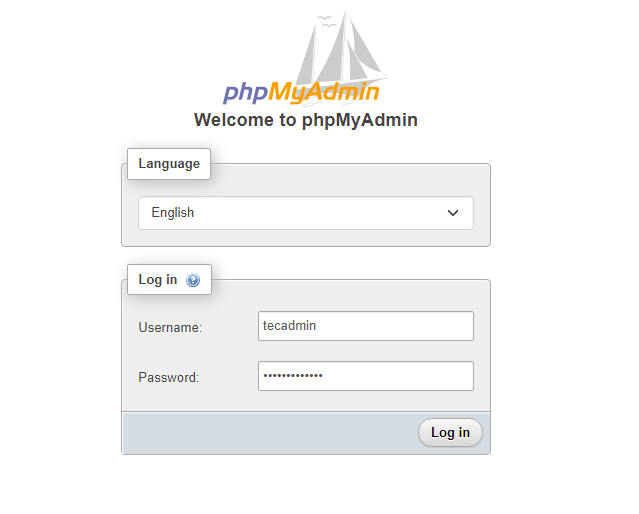 Skrin log masuk phpmyadmin
Skrin log masuk phpmyadminLog masuk dengan nama pengguna dan kata laluan yang digunakan untuk mengakses MySQL pada baris arahan.
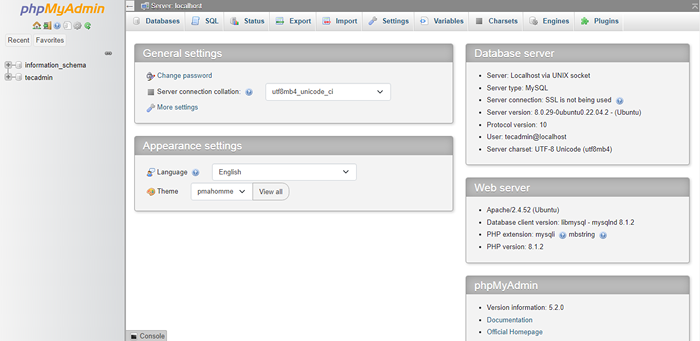 Papan pemuka phpmyadmin
Papan pemuka phpmyadminKesimpulan
Anda telah berjaya mengkonfigurasi phpmyadmin pada sistem Ubuntu. Anda juga boleh melumpuhkan log masuk pengguna root untuk tujuan keselamatan di phpmyadmin.
Anda boleh menggunakan phpmyadmin untuk mentadbir pelayan MySQL tanpa log masuk melalui baris arahan.
- « #1 macOS dan OS X versi dan nama kod
- S3 & CloudFront 404 Ralat pada halaman Muat semula (diselesaikan) »

